Як об'єднати два wordpress сайту разом без втрати seo, створення, просування сайтів, реклама в
Н едавно один з наших Новомосковсктелей питав нас, як об'єднати два WordPress сайту разом? Іноді ви можете створити кілька сайтів WordPress, але пізніше хочете об'єднати їх разом. WordPress поставляється з вбудованими інструментами, які можуть легко зробити це. У цій статті ми покажемо вам, як правильно об'єднати два сайти на WordPress разом.
Навіщо об'єднувати два WordPress-сайту разом?
Іншою причиною може бути те, що один з ваших блогів не такий гарний, і ви хочете, об'єднати його вміст з одним з ваших основних блогів.
Давайте подивимося, як легко об'єднати WordPress сайти разом.
Експорт контенту зі старого WordPress сайту
Важливо: Не забудьте створити повну резервну копію WordPress обох ваших веб - сайтів. Це стане в нагоді в разі, якщо щось піде не так, і ви хочете, повернутися до початкової установки.
По-перше, вам необхідно відвідати страніцуІнструменти »Експорт всередині адмінки вашого старого WordPress сайту. Це сайт, який ви хочете об'єднати з новим сайтом.
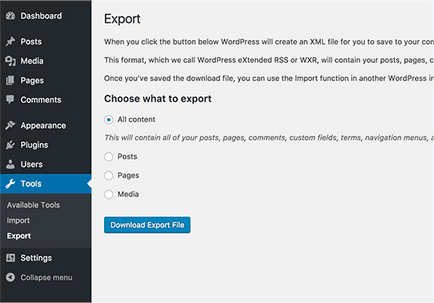
Переконайтеся, що ви вибрали варіант "Весь вміст", а потім натисніть на кнопку "Завантажити файл експорту", щоб продовжити.
Цей файл буде містити наступне:
Об'єднання контенту на новому WordPress сайті
Тепер, коли ви експортували контент зі старого сайту, настав час, об'єднати його з вашим новим сайтом WordPress.
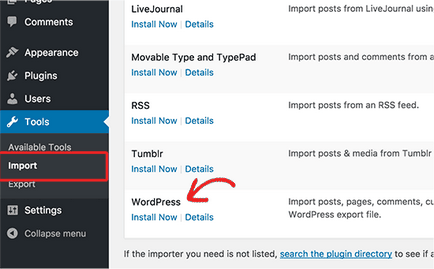
На цій сторінці показані всі інструменти імпорту, які ви можете встановити і запустити на вашому WordPress сайті. Прокрутіть вниз до нижньої частини і натисніть на посилання "Встановити зараз" під WordPress.
Після того, як імпортер WordPress встановлений, вам потрібно натиснути на посилання "Виконати імпортер", щоб продовжити.
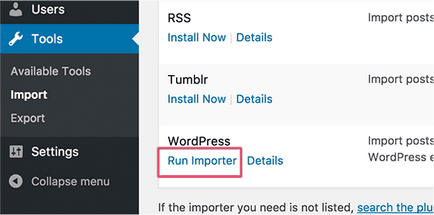
Далі, вам буде запропоновано завантажити файл експорту WordPress.
Вам потрібно натиснути на кнопку "Вибрати файл", а потім виберіть XML-файл, який ви завантажили раніше.
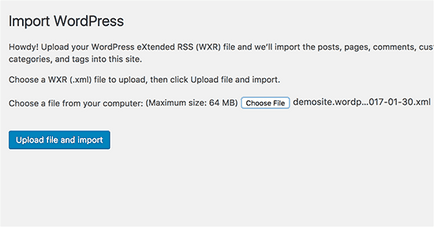
Натисніть на посилання кнопку "Завантажити файл імпорту" для продовження.
WordPress тепер завантажить файл експорту і проаналізує його. Після цього, він буде перенаправить вас на сторінку налаштувань імпорту.
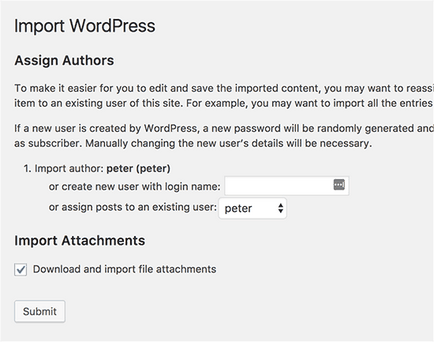
Далі, встановіть прапорець під опцією "Імпорт вкладення", щоб імпортувати вкладення медіа-файлів зі старого WordPress сайту.
Тепер ви можете натиснути на кнопку Submit. щоб запустити останній крок імпорту.
WordPress тепер буде імпортувати вміст з вашого файлу експорту і додати його в свій новий сайт WordPress. Після завершення, ви побачите повідомлення про успішне виконання.
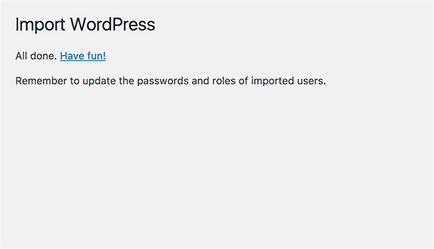
Налаштування перенаправлень
Вам потрібно буде відредагувати файл .htaccess на старому WordPress сайті.
Ви можете відредагувати файл .htaccess, підключившись до WordPress сайту з використанням клієнта FTP або за допомогою диспетчера файлів в Cpanel на WordPress хостингу.
Файл .htaccess знаходиться в кореневій папці вашого сайту.
Вам потрібно розмістити цей код у верхній частині вашого файлу .htaccess.
Не забудьте замінити newsite.ru на доменне ім'я вашого нового сайту на CMS WordPress. Збережіть зміни і завантажте файл назад на сервер.
Тепер ви можете відвідати будь-який пост на вашому старому WordPress сайті, і ви будете автоматично перенаправлені на той же пост на новому сайті.
Пошук і усунення несправностей після об'єднання двох WordPress-сайтів
Як імпортувати відсутні зображення?
Всі внутрішні посилання в імпортованих постах і сторінках як і раніше будуть вказувати на ваш старий сайт. Оскільки у вас є налаштування перенаправлення, користувачі будуть як і раніше переходити на правильній пост на новому сайті.
